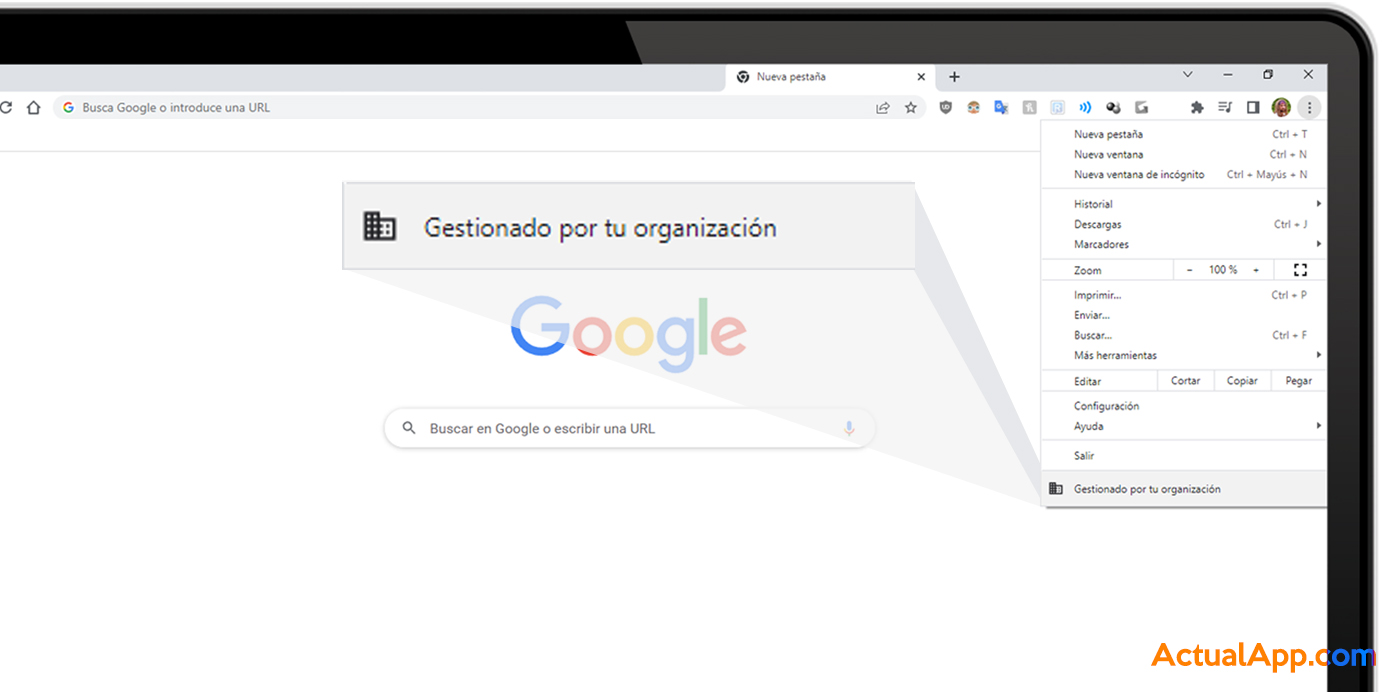Si te ha pasado como a mí, que estabas utilizando Google Chrome en tu ordenador como de costumbre y de repente te has encontrado con el mensaje «Gestionado por tu organización» al hacer clic en el icono de los tres puntos del navegador, es posible que te hayan saltado todas las alarmas en tu cabeza. Y más, si se trata de tu ordenador personal, que a todas luces, no lo gestiona ninguna organización.
Se trata de un mensaje que nos pone en alerta porque, al pinchar en él, nos redirige a una pestaña de configuración en la que nos indican que «el administrador puede modificar la configuración del navegador de manera remota», lo cual parece ciertamente sospechoso, especialmente si no hemos tocado nada.
Solucionar el aviso «Gestionado por tu organización» de Google Chrome
Este cartelito puede aparecer por varios motivos:
- Porque tu navegador esté administrado por una empresa. Si el ordenador que usas te ha sido cedido por tu empresa o lo estás usando en tu puesto de trabajo, lo más probable es que el navegador esté restringido y administrado por tu compañía. No habría motivos para preocuparse.
- Tu antivirus puede ser la causa. Algunos usuarios de antivirus como AVG o Avast pueden ser los causantes de que te aparezca el dichoso mensaje. Revisa en la configuración de tu antivirus alguna opción relacionada con el escaneo QUIC/HTTP3 y desactívala.
- Extensiones de Google. ¿Has instalado alguna extensión desde fuera de la store de Chrome? Este era mi caso; una extensión externa que había modificado el registro de Windows (y, por tanto, no solo bastaba con eliminar la extensión de Chrome, sino también las claves del registro).
Lo que hice fue lo siguiente:
Para saber lo que está siendo administrado, puedes revisar las políticas de Chrome a las cuales puedes acceder introduciendo chrome://policy/ en la barra de direcciones web.

Se abrirá una pestaña nueva donde, en el apartado Chrome Policies, verás aquellas políticas que están siendo administradas y que causan que aparezca el mensaje «Gestionado por tu organización» en el navegador. En mi caso, tengo instaladas dos: ExtensionInstallAllowlist y ExtensionInstallWhitelist.
Para eliminarlas hay que ir al registro de Windows y navegar a través de él. Para ello, pulsa la tecla Windows y en el buscador, introduce el término regedit. Esto te llevará hasta el Editor de registro, el cual hay que abrir.

Ahora tendrás que navegar hasta el directorio HKEY_LOCAL_MACHINE\SOFTWARE\Policies\Google\Chrome dentro del Editor de registro.

Dentro de la carpeta Chrome del registro, verás las carpetas de las políticas instaladas en tu Chrome, las cuales puedes eliminar para que finalmente desaparezca el mensaje de «Gestionado por tu organización». Eso sí, antes de hacer nada, sería conveniente echar un vistazo por Google para saber qué es exactamente la política que vas a eliminar.
Por ejemplo, y como indicaba antes, en mi caso, las ExtensionInstallAllowlist y ExtensionInstallWhitelist se tratan de unos registros que agregué para posteriormente poder instalar una extensión desde fuera de la Google Store; lo que hacía ese registro era poder incluir en la «lista blanca» extensiones externas. Con lo cual, eliminar estas políticas no suponía ningún problema porque además ya no le iba a dar uso.
Una vez eliminadas, simplemente reinicia el navegador y el aviso de «Gestionado por tu organización» ya no debería aparecer.